Sonderzeichen wie ™ Trade-Mark, © Copyright oder das Apple-Logo am iPhone oder iPad tippen
Unsere Sponsoren
-

Apps with love entwickelt digitale Produkte, die das Leben vereinfachen.
-

Dich als Sponsor präsentieren und macprime mit möglich machen.
Während einem am Mac eine Plethora an Sonderzeichen zur Verfügung stehen, ist die Auswahl einfach mit der Tastatur auf iOS zu tippenden Zeichen bisher leider ziemlich beschränkt. Über längeres Drücken einer Taste oder die Sonderzeichen-Taste unten links bei der iOS-Tastatur sind zwar einige spezielle Charakteren verfügbar, aber manchmal braucht es eben noch mehr als nur diese dort Auswählbaren. Beispielsweise das ™-Symbol für ein eingetragnes Markenzeichen («Trademark») findet man nicht auf Apples Standard-Tastatur von iOS – auf dem Mac tippt man es mit dem Schweizer Tastaturlayout mit ⌥⇧x. Genau wie das Apple-Logo , welches auf einem Schweizer Mac mit ⌥⇧? getippt werden kann, das «C im Kreis» resp. Copyright-Symbol © mit ⌥c, oder das «R im Kreis» resp. Registred-Symbol ® mit ⌥r … und tausende andere Sonderzeichen.
Nun kann entweder einfach eine Internet-Suchmaschine zur Hilfe herbeigezogen werden, das entsprechende Sonderzeichen gesucht und dann von einer Webseite weg-kopiert werden wenn man es denn mal braucht.
Nachhaltiger und auch schneller geht es mit den «Textersetzungen», eine tief in das iPhone-Betriebssystem integrierte Funktionalität, die es auch auf dem Mac gibt und die sich sogar mittels iCloud zwischen den Geräten synchronisieren lässt. Entsprechend können Textersetzungen entweder am persönlichen iOS-Gerät oder am eigenen Mac konfiguriert werden – dank iCloud sind sie danach auf allen persönlichen Geräten verfügbar.
Beim iPhone und iPad findet man die Textersetzungen in den iOS-Einstellungen unter «Allgemein» und dort unter «Tastatur». Bestehende können über «Bearbeiten» angepasst und neue über das Plus-Symbol («+») angelegt werden. Jede Textersetzung besteht aus dem gewünschten Resultat im Feld «Text» und dem vom Nutzer für das Erreichen des Resultates zu tippenden «Kurzbefehl».
Beim Mac können Textersetzungen in den macOS-Einstellungen im PrefPane «Tastatur» und dort unter dem Reiter «Text» konfiguriert werden. Durch die Plus- und Minus-Schaltflächen unterhalb der Textersetzungen-Liste können neue angelegt beziehungsweise bestehende entfernt werden. Bearbeitet werden bestehende durch Doppelklicken der entsprechenden Listen-Einträge.
Um eine Textersetzung für das beispielsweise das Apple-Logo anzulegen, kann unter iOS das Symbol kopiert werden (zum Beispiel aus diesem Artikel) und in das Feld «Text» eingetragen werden. Anschliessend als Kurzbefehl beispielsweise «AppleLogo» eintippen. Am Mac einfach ein neuer Eintrag in die Liste setzen und bei «Ersetzen» den Kurzbefehl – also «AppleLogo» – und bei «Durch» das Apple-Logo mittels ⌥⇧? eingeben.
Wird anschliessend unter iOS in ein Text-Feld «AppleLogo» geschrieben, erscheint in den Text-Vorschlägen die Ersetzung, also das Apple-Logo in seiner vollen Pracht. Am Mac wird in nach dem Tippen von «AppleLogo» dieses in das Logo umgewandelt.
Textersetzungen können beim Mac übrigens auf Programme-Basis auch deaktiviert werden. Dies unter dem Menü .
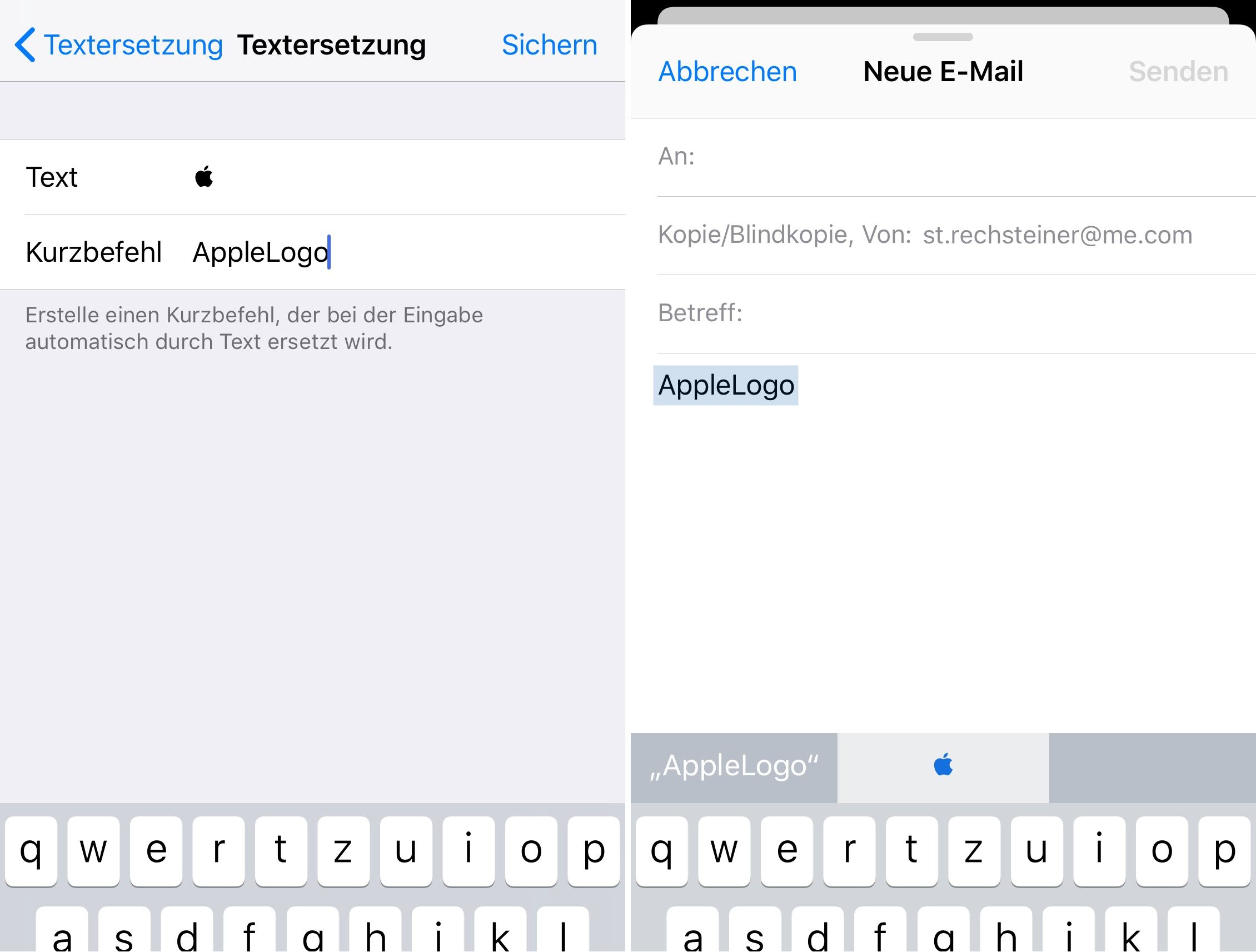
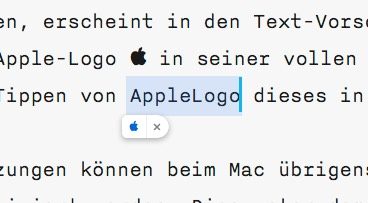
Von Stefan Rechsteiner
Veröffentlicht am
Ab CHF 5.– im Monat
👉🏼 Wir benötigen deine Unterstützung! Unterstütze macprime mit einem freiwilligen Gönner-Abo und mache die Zukunft unseres unabhängigen Apple-Mediums aus der Schweiz mit möglich.
Kommentare
Anmelden um neue Kommentare zu verfassen
Allegra Leser! Nur angemeldete Nutzer können bei diesem Inhalt Kommentare hinterlassen. Jetzt kostenlos registrieren oder mit bestehendem Benutzerprofil anmelden.